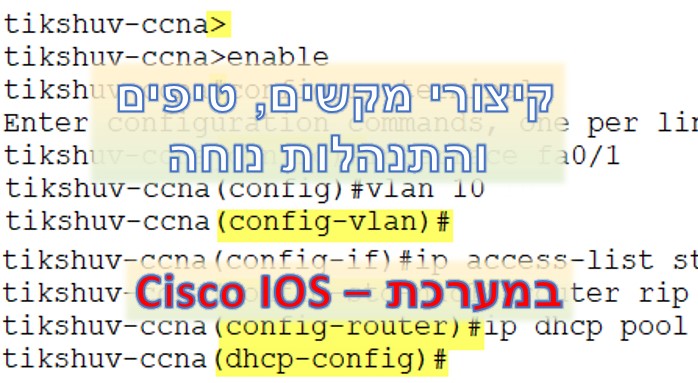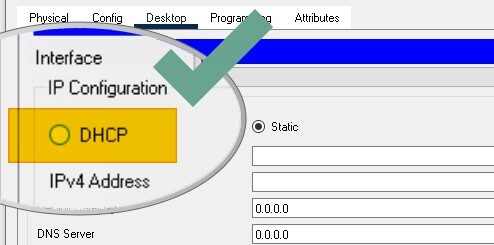אנו במגמת תקשוב וגם בהסמכת - CCNA נוגעים הרבה בהגדרות רכיבי הרשת של CISCO - מתגים (Switches - סוויצ'ים) ונתבים (Routers - ראוטרים).
אם משתמשים הרבה במשהו, רצוי מאוד לדעת כיצד לנצל את הקיצורים של הדבר, גם למערכת ההפעלה של סיסקו יש קיצורים. נתחיל בידועים יותר ואחר כך בידועים פחות.
התנהלות נוחה בכתיבת הפקודות
כתיבת חלק מהפקודה
ראשית יש לדעת שכדי שפקודה תתקבל במערכת ההפעלה, אין צורך לכתוב את כל הפקודה ממש, מספיק שכותבים את תחילת המילה של הפקודה וזה כאילו שכתבתם את כל הפקודה (כל עוד אין פקודה אחרת שמתחילה באותה צורה).
לדוגמא: אם רוצים להיכנס למצב הגדרות גלובלי (Global Configuration Mode), ניתן לכתוב את הפקודה המלאה: configure terminal.
עם זאת ניתן גם לכתוב: conf t, והמערכת תתייחס לכך שרשמתם את שתי המילים במלואן. [יש לשים לב שאם נכתוב c t זה לא יעבוד, זאת מכיון שישנן מילים נוספות שמתחילות ב- t והמערכת אינה יודעת שהתכוונתם דווקא ל- configure].
השלמת פקודה ע"י המקש TAB
אם ברצוננו שהמערכת תשלים לבד את הפקודה ניתן ללחוץ על המקש במקלדת: "TAB" (המקש נמצא מתחת לסימן "~" של המקלדת או פשוט משמאל לאות Q במקלדת).
שיטה זו נוחה וגם טובה כדי לראות ממש את הפקודה במלואה הדבר טוב למורים ולהדרכה, בצורה זאת התלמידים יכולים לראות את הפקודה במלואה ולא לנחש מה הקלדתם. הדבר דומה לדוגמא שמקודם הראנו, אם נכתוב config ונלחץ על המקש "TAB" המערכת תשלים את המילה ל- configure, וכן הלאה. [עם זאת אם תכתבו רק את האות t ולאחר מכן תקישו "TAB" המערכת לא תשלים את המילה מכיון שהיא לא יודעת לאיזו מילה אתם מתכוונים].
עזרה בהקלדת הפקודה ע"י התו "?"
אם ברצוננו לדעת אילו פקודות אפשריות במצב בו אנו נמצאים, או לחילופין איזו מילה עלינו להקיש לאחר שהתחלנו להקליד פקודה כלשהי, נשתמש בתו סימן שאלה: "?" - ממליץ מאוד להשתמש בזה, הרי קשה לזכור את כל הפקודות ותהליכי הפקודות בעל פה.
היסטוריית הפקודות ע"י חצי מקשי המקלדת
כתבנו פקודה כלשהי, ועלינו לכתוב אותה שוב עבור ממשק אחר. או שכתבנו פקודה כלשהי אך טעינו בפקודה והיא לא התקבלה. אנו לא חייבים לכתוב את הפקודה בשנית, ניתן להשתמש בהיסטוריית הפקודות. אם נלחץ על "חץ למעלה" במקלדת נוכל לראות את הפקודה האחרונה שהקלדנו, אם נקיש שוב נקבל את הפקודה שלפני כן וכו'. דפדוף קדימה בפקודות ע"י המקש: "חץ למטה" במקלדת.
כניסה ויציאה ממצבים שונים והפסקת פעילות
ישנם מצבים שונים במערכת ההפעלה IOS. כניסה למצב כרוכה בהקלדת פקודה, למשל כדי להיכנס ממצב משתמש למצב enable יש להקיש: "enable" וכו'.
על מנת לצאת מממשק מסוים אחורה למממשק הקודם יש להקיש: "exit".
על מנת לקפוץ למצב # - מצב enable מכל מצב אחר יש להקיש את הצירוף: "Ctrl+Z" או "Ctrl+c".
כדי להפסיק פעולה מסוימת יש להקיש את הצירוף: "Ctrl+Z" או "Ctrl+c".
במידה והרכיב מחפש שם רכיב מסוים אך לא מוצא (הודעת שגיאה כזאת: Translating "" .... domain server), הוא נתקע למשך חצי דקה, כדי להפסיק את חיפוש השם, יש ללחוץ: "Ctrl+Shift+6".
קיצורי מקשים במערכת ההפעלה IOS
ניווט רגיל בין המילים
כדי לנוע בין המילים השונות של הפקודות יש להשתמש בחיצי המקלדת "ימין" ו- "שמאל" כל תנועה מזיזה את הסמן בתו אחד. מחיקת התווים ע"י delete (מחיקת תו קדימה) או backspace (מחיקת תו אחורה) כמו בוורד.
ניווט מהיר בין המילים
כדי לקפוץ במהירות לתחילת השורה של הפקודה נקיש את צירוף המקשים: "Ctrl+a". כדי לקפוץ במהירות לסוף שורת הפקודה נקיש את הצירוף: "Ctrl+e".
כדי לקפוץ במהירות לתחילת המילה הקודמת נקיש צירוף: "Escape+b". כדי לקפוץ במהירות לתחילת המילה הבאה נקיש צירוף: "Escape+f".
כדי למחוק את כל השורה כולה נקיש: "Ctrl+u". כדי למחוק את המילה הנוכחית בה נמצאים: "Ctrl+w".
טבלת סיכום הקיצורים השונים
| מה עושה הקיצור? | קיצור המקשים |
|---|---|
| מציג את אפשרויות ההקלדה ומה עושה | ? |
| משלים את הפקודה | TAB |
| יציאה למצב קודם | exit |
| קפיצה לתחילת שורה | Ctrl+a |
| קפיצה לסוף שורה | Ctrl+e |
| קפיצה לתחילת מילה קודמת | Escape+b |
| קפיצה לתחילת מילה הבאה | Escape+f |
| מחיקת השורה כולה | Ctrl+u |
| מחיקת מילה נוכחית | Ctrl+w |